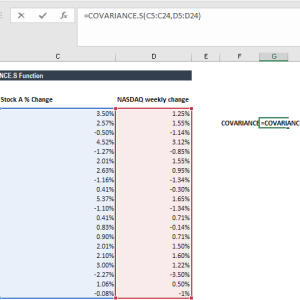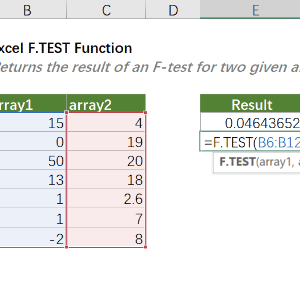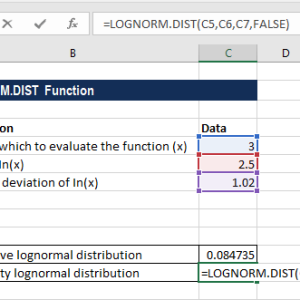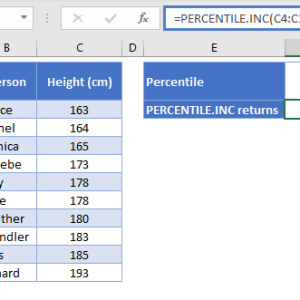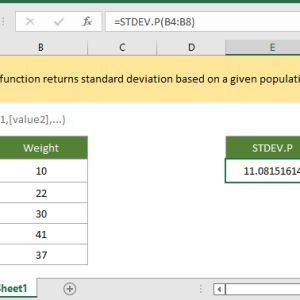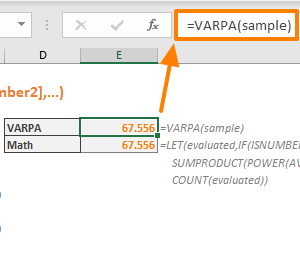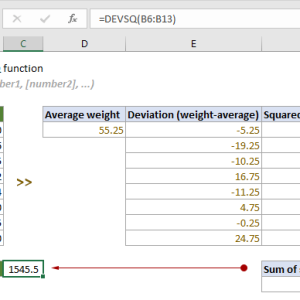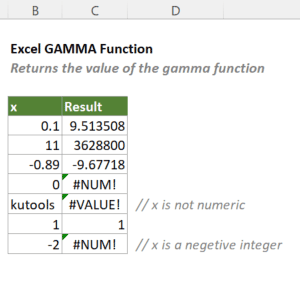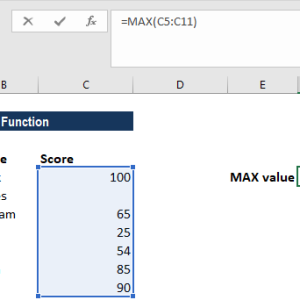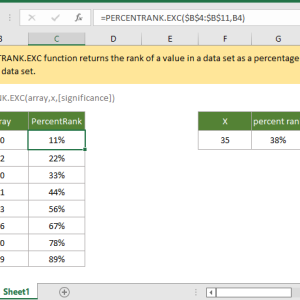Phân loại nhân viên bán hàng thành các nhóm hiệu suất thường đòi hỏi việc sắp xếp thủ công và so sánh từng con số. Tôi từng mất 30 phút mỗi tuần để tạo bảng xếp hạng doanh số, tìm ra top 25% và bottom 25% nhân viên để đưa ra quyết định thưởng hoặc đào tạo. Mỗi khi có thêm nhân viên mới hoặc dữ liệu thay đổi, toàn bộ quá trình phải bắt đầu lại từ đầu.
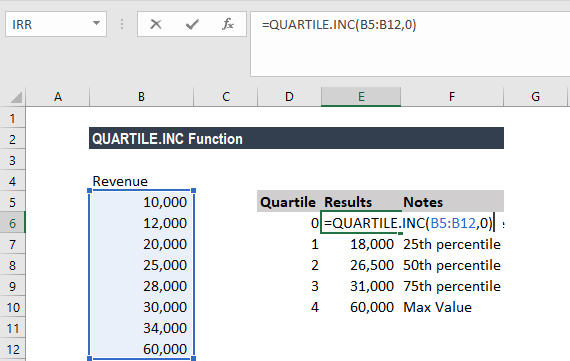
Hàm QUARTILE.INC giải quyết vấn đề phân tích tứ phân vị
Hàm QUARTILE.INC xuất hiện từ Excel 2010 để thay thế hàm QUARTILE cũ với độ chính xác cao hơn. Hàm này tính toán các điểm tứ phân vị trong tập dữ liệu, chia dữ liệu thành bốn phần bằng nhau dựa trên giá trị. Trong phân tích bán hàng, bạn có thể dùng nó để tìm ra ngưỡng doanh số ở các mức 25%, 50%, và 75%.
Cú pháp chính xác:
=QUARTILE.INC(mảng_dữ_liệu, tứ_phân_vị)Tham số đầu tiên là phạm vi ô chứa dữ liệu số cần phân tích, ví dụ doanh số tháng của 50 nhân viên trong cột B2 đến B51. Tham số thứ hai là số nguyên từ 0 đến 4 chỉ định tứ phân vị nào bạn cần:
- 0: Giá trị nhỏ nhất trong tập dữ liệu
- 1: Tứ phân vị thứ nhất (25% dữ liệu nằm dưới điểm này)
- 2: Tứ phân vị thứ hai hay trung vị (50% dữ liệu)
- 3: Tứ phân vị thứ ba (75% dữ liệu nằm dưới điểm này)
- 4: Giá trị lớn nhất trong tập dữ liệu
Hàm MIN, MEDIAN, và MAX cho kết quả tương đương QUARTILE.INC với tham số lần lượt là 0, 2, và 4. Nếu tham số không phải số nguyên, Excel sẽ làm tròn xuống. Nếu tham số nhỏ hơn 0 hoặc lớn hơn 4, hàm trả về lỗi #NUM!
Phân loại nhân viên bán hàng tự động
Thay vì sắp xếp thủ công 50 nhân viên để tìm ranh giới giữa các nhóm, QUARTILE.INC tính toán ngay lập tức. Giả sử doanh số tháng 10 của đội bán hàng nằm trong B2 đến B51.
Thiết lập bảng phân loại:
Tạo bảng tham chiếu nhỏ ở cột D với các ngưỡng:
D2: =QUARTILE.INC($B$2:$B$51, 1) // Ngưỡng 25%
D3: =QUARTILE.INC($B$2:$B$51, 2) // Ngưỡng 50%
D4: =QUARTILE.INC($B$2:$B$51, 3) // Ngưỡng 75%Với dữ liệu doanh số từ 15 triệu đến 85 triệu, kết quả có thể là:
- D2 hiển thị 32 triệu (25% nhân viên dưới mức này)
- D3 hiển thị 51 triệu (doanh số trung bình)
- D4 hiển thị 68 triệu (top 25% nhân viên trên mức này)
Gán nhãn tự động:
Dùng hàm IF kết hợp để phân loại từng nhân viên. Tại cột C2, nhập công thức:
=IF(B2>=$D$4,"Top 25%",IF(B2>=$D$3,"Trên TB",IF(B2>=$D$2,"Dưới TB","Bottom 25%")))Kéo công thức xuống C51, mỗi nhân viên được gán nhãn tự động. Khi dữ liệu tháng 11 cập nhật, các ngưỡng và nhãn tự động thay đổi theo, không cần can thiệp thủ công.
Tôi áp dụng phương pháp này cho bảng theo dõi hàng tuần. Thời gian xử lý giảm từ 30 phút xuống 2 phút mỗi khi cập nhật dữ liệu mới. Các quyết định về thưởng, cảnh báo, hoặc hỗ trợ đào tạo dựa trên ranh giới khách quan thay vì ước tính.
Phân tích hiệu suất sản phẩm theo khu vực
Trong quản lý chuỗi bán lẻ với 30 cửa hàng, việc xác định cửa hàng nào bán chạy sản phẩm X, sản phẩm nào cần đẩy mạnh khuyến mãi đòi hỏi so sánh phức tạp. QUARTILE.INC đơn giản hóa bằng cách thiết lập ngưỡng chuẩn.
Ví dụ thực tế:
Bảng dữ liệu có 30 cửa hàng (cột A), doanh số sản phẩm Laptop Gaming trong tháng (cột B). Tạo phân tích:
E2: =QUARTILE.INC(B2:B31, 1) // Doanh số ngưỡng yếu
E3: =QUARTILE.INC(B2:B31, 3) // Doanh số ngưỡng mạnhNếu E2 hiển thị 45 máy và E3 hiển thị 120 máy, bạn biết:
- Cửa hàng bán dưới 45 máy cần hỗ trợ marketing hoặc đào tạo nhân viên
- Cửa hàng bán trên 120 máy có chiến lược hiệu quả để học hỏi
Kết hợp với định dạng có điều kiện:
Chọn phạm vi B2 đến B31, vào Home > Conditional Formatting > New Rule > Use a formula. Nhập ba quy tắc theo thứ tự:
=B2>=$E$3→ Tô màu xanh lá (Top performers)=B2<=$E$2→ Tô màu đỏ (Cần cải thiện)=AND(B2>$E$2, B2<$E$3)→ Tô màu vàng (Trung bình)
Bảng dữ liệu hiển thị trực quan những cửa hàng nào cần chú ý ngay lập tức. Khi tháng mới cập nhật, màu sắc tự động thay đổi theo ngưỡng mới.
So sánh QUARTILE.INC với phương pháp cũ
Hàm QUARTILE gốc vẫn hoạt động trong Excel nhưng Microsoft không đảm bảo hỗ trợ trong các phiên bản tương lai. QUARTILE.INC sử dụng thuật toán nội suy cải tiến, cho kết quả chính xác hơn đặc biệt với tập dữ liệu nhỏ hoặc có phân bố không đều.
Khác biệt chính:
QUARTILE.INC bao gồm điểm tối thiểu và tối đa khi tính toán phân vị (0 đến 1 inclusive). Hàm QUARTILE.EXC loại trừ hai điểm này (0 đến 1 exclusive). Với dữ liệu bán hàng, QUARTILE.INC phù hợp hơn vì bạn muốn tính cả nhân viên có doanh số thấp nhất và cao nhất vào phân tích.
Ví dụ với 8 nhân viên có doanh số: 20, 25, 30, 35, 40, 45, 50, 55 triệu.
- QUARTILE.INC(range, 1) trả về 28.75 triệu
- QUARTILE.EXC(range, 1) trả về 30 triệu
Sự khác biệt này ảnh hưởng đến việc phân loại. Một nhân viên có 29 triệu sẽ được xếp vào “dưới trung bình” theo QUARTILE.INC nhưng “trung bình” theo QUARTILE.EXC. Trong báo cáo hiệu suất, sự nhất quán quan trọng hơn, nên chọn một hàm và dùng xuyên suốt.
Tránh lỗi thường gặp khi sử dụng QUARTILE.INC
Lỗi #NUM! xuất hiện khi tham số tứ phân vị nằm ngoài khoảng 0 đến 4. Kiểm tra công thức, đặc biệt nếu tham chiếu đến ô khác có thể chứa giá trị không hợp lệ. Thay vì tham chiếu động, dùng số cố định 1, 2, hoặc 3 cho an toàn.
Lỗi #DIV/0! hoặc kết quả sai khi mảng dữ liệu chứa ô trống hoặc văn bản. Excel bỏ qua các ô này nhưng có thể gây kết quả không mong đợi. Trước khi áp dụng QUARTILE.INC, dùng bộ lọc để kiểm tra cột dữ liệu chỉ chứa số.
Giải pháp với dữ liệu thô:
Nếu báo cáo bán hàng có doanh số “chưa cập nhật” hoặc “N/A”, tạo cột phụ lọc dữ liệu hợp lệ:
=IF(ISNUMBER(B2), B2, "")Dùng cột mới này làm tham số cho QUARTILE.INC thay vì cột gốc. Với 50 dòng dữ liệu nhưng 3 dòng không hợp lệ, hàm vẫn tính toán chính xác trên 47 giá trị còn lại.
Kết hợp QUARTILE.INC với biểu đồ trực quan
Các nhà quản lý thường cần báo cáo trực quan thay vì bảng số thuần túy. Sau khi tính toán các ngưỡng tứ phân vị, tạo biểu đồ cột với đường tham chiếu.
Thiết lập nhanh:
Chọn dữ liệu doanh số và tên nhân viên, chèn biểu đồ cột (Insert > Charts > Column Chart). Nhấp chuột phải vào vùng biểu đồ, chọn Select Data > Add để thêm series mới:
- Series name: “Ngưỡng 75%”
- Series values: =$D$4 (ô chứa QUARTILE.INC tứ phân vị thứ ba)
Thay đổi chart type của series mới thành Line. Lặp lại với ngưỡng 25% và 50%. Biểu đồ hiển thị cột doanh số của từng nhân viên và ba đường ngang chỉ các ngưỡng phân loại. Trong họp báo cáo, người xem ngay lập tức nhận ra ai nằm ở top 25%, ai cần cải thiện.
Tính ngưỡng mục tiêu động cho năm tới
Thay vì đặt mục tiêu tĩnh cho tất cả nhân viên, một số công ty dùng QUARTILE.INC để tạo mục tiêu dựa trên hiệu suất năm trước. Nhân viên trong top 25% có mục tiêu tăng trưởng 15%, nhóm trung bình 25%, và bottom 25% nhận hỗ trợ để đạt ít nhất ngưỡng tứ phân vị thứ nhất.
Công thức tự động hóa:
Giả sử doanh số năm 2024 ở cột B, mục tiêu 2025 ở cột C. Tại C2:
=IF(B2>=QUARTILE.INC($B$2:$B$51,3), B2*1.15, IF(B2>=QUARTILE.INC($B$2:$B$51,2), B2*1.25, IF(B2>=QUARTILE.INC($B$2:$B$51,1), B2*1.40, QUARTILE.INC($B$2:$B$51,1))))Công thức này:
- Nhân viên top 25%: Tăng 15% so với năm trước
- Nhân viên trên trung bình: Tăng 25%
- Nhân viên dưới trung bình: Tăng 40%
- Bottom 25%: Mục tiêu tối thiểu là ngưỡng tứ phân vị thứ nhất
Hệ thống này tự động điều chỉnh theo phân bố thực tế thay vì áp đặt con số cố định cho tất cả. Trong bộ phận 50 người có doanh số từ 30 đến 100 triệu, mục tiêu từng người sẽ khác nhau dựa trên vị trí hiện tại của họ.
Áp dụng vào phân tích chu kỳ sản phẩm
Sản phẩm mới thường có doanh số không đều qua các tháng. QUARTILE.INC giúp xác định những tháng nào thuộc giai đoạn tăng trưởng, ổn định, hay suy giảm.
Phương pháp:
Dữ liệu 12 tháng doanh số sản phẩm A trong cột B2 đến B13. Tính các ngưỡng:
D2: =QUARTILE.INC(B2:B13, 1) // Tháng yếu
D3: =QUARTILE.INC(B2:B13, 2) // Tháng trung bình
D4: =QUARTILE.INC(B2:B13, 3) // Tháng mạnhNếu tháng 1, 2, 3 đều nằm dưới D2, có thể sản phẩm cần thời gian khởi động. Nếu tháng 10, 11, 12 đều vượt D4, đây là mùa cao điểm cần tăng tồn kho và marketing. Các quyết định về sản xuất, kho bãi, và chương trình khuyến mãi dựa trên phân tích này thay vì cảm tính.
Một công ty đồ điện tử dùng phương pháp này để phát hiện laptop gaming có doanh số cao từ tháng 6 đến 9 (mùa tựu trường và mùa hè). Họ điều chỉnh chiến lược nhập hàng tăng 40% trong quý 2, giảm 20% trong quý 4 để tránh tồn kho. Chu kỳ hàng tồn giảm từ 75 ngày xuống 45 ngày.
Khi nào không nên dùng QUARTILE.INC
Tập dữ liệu quá nhỏ (dưới 10 điểm) cho kết quả tứ phân vị ít ý nghĩa. Với 5 nhân viên, tứ phân vị thứ nhất và thứ ba gần nhau, không đủ để phân biệt nhóm. Trong trường hợp này, so sánh trực tiếp hoặc dùng PERCENTILE với các mốc linh hoạt hơn như 20%, 40%, 60%, 80%.
Dữ liệu có phân bố cực đoan (outliers) có thể làm sai lệch ngưỡng. Ví dụ một nhân viên bán 500 triệu trong khi 49 người còn lại từ 20 đến 60 triệu. QUARTILE.INC(range, 3) có thể trả về con số bị kéo lên bởi outlier. Xử lý bằng cách loại bỏ outliers trước hoặc dùng QUARTILE.EXC để giảm ảnh hưởng.
Báo cáo theo thời gian thực với dữ liệu cập nhật liên tục cần xem xét. QUARTILE.INC tính toán lại mỗi khi Excel recalculate. Với file lớn hàng nghìn dòng, nhiều công thức QUARTILE.INC có thể làm chậm. Cân nhắc chuyển sang Power Query hoặc tính toán định kỳ thay vì liên tục.
Yêu cầu tương thích và phiên bản
QUARTILE.INC có sẵn từ Excel 2010 trở đi, bao gồm Excel 2013, 2016, 2019, 2021, và Microsoft 365. Nếu file được chia sẻ với người dùng Excel 2007 hoặc cũ hơn, họ sẽ thấy lỗi #NAME! vì hàm không tồn tại.
Giải pháp tương thích ngược:
Thay QUARTILE.INC bằng QUARTILE trong file cần chia sẻ với phiên bản cũ. Cú pháp giống nhau, chỉ khác thuật toán tính toán. Sự chênh lệch kết quả thường nhỏ (dưới 2%) với tập dữ liệu lớn hơn 30 điểm.
Excel trên Web và Excel Mobile hỗ trợ QUARTILE.INC đầy đủ. File lưu trên OneDrive hoặc SharePoint có thể mở và chỉnh sửa từ điện thoại hoặc trình duyệt mà không mất công thức.
Kết quả sau áp dụng trong quy trình thực tế
Phương pháp phân tích dùng QUARTILE.INC thay thế việc sắp xếp và phân loại thủ công tiết kiệm 20-30 phút mỗi lần cập nhật báo cáo. Với tần suất báo cáo hàng tuần, tổng thời gian tiết kiệm khoảng 2 giờ mỗi tháng cho một người quản lý.
Độ chính xác tăng vì ranh giới dựa trên công thức toán học thay vì ước lượng. Các quyết định về thưởng, cảnh báo, hoặc hỗ trợ nhân viên có căn cứ khách quan, giảm tranh cãi. Hệ thống tự động cập nhật khi dữ liệu thay đổi, không cần can thiệp thủ công trừ khi cấu trúc dữ liệu thay đổi hoàn toàn.
QUARTILE.INC hoạt động với Excel 2010 trở lên, không yêu cầu macro hoặc add-in bổ sung. File chia sẻ qua email hoặc SharePoint vẫn giữ nguyên công thức và cập nhật khi người nhận chỉnh sửa dữ liệu nguồn.